- ავტორი Abigail Brown [email protected].
- Public 2023-12-17 06:52.
- ბოლოს შეცვლილი 2025-01-24 12:14.
რა უნდა იცოდე
- შეეხეთ და გააჩერეთ შეტყობინება. შემდეგ, შეეხეთ მეტი > ნაგვის ურნა > მესიჯის წაშლა, ან წაშლა ყველამთელი საუბრის წასაშლელად.
- მიმოწერის წაშლის კიდევ ერთი გზა: გადაფურცლეთ მიმოწერაზე მარჯვნივ და აირჩიეთ ნაგვის ურნა > წაშლა.
- ან, შეტყობინებების სიიდან, ხანგრძლივად შეეხეთ მიმოწერას და აირჩიეთ წაშლა > წაშლა.
ეს სტატია განმარტავს, თუ როგორ უნდა წაშალოთ ტექსტური შეტყობინება Messages აპიდან iPhone-ზე, iPad-ზე ან iPod touch-ზე iOS 12 და უფრო ახალი ვერსიით.ჩვენ გაჩვენებთ, თუ როგორ უნდა წაშალოთ ერთი შეტყობინება ან მთელი საუბარი. წაშლილი ტექსტების აღდგენის გზა არ არსებობს, ამიტომ დარწმუნდით, რომ ეს არის ის, რისი გაკეთებაც გსურთ.
როგორ წაშალოთ ერთი ტექსტური შეტყობინებები iPhone-ზე
თუ გსურთ წაშალოთ რამდენიმე ინდივიდუალური შეტყობინება მიმოწერიდან, ხოლო დანარჩენი შეტყობინებები ხელშეუხებლად დატოვეთ, მიჰყევით ამ ნაბიჯებს:
- შეეხეთ Messages გასახსნელად.
-
შეეხეთ მიმოწერას, რომელსაც შეიცავს შეტყობინებები, რომელთა წაშლა გსურთ.

Image - საუბრის გახსნისას შეეხეთ და ხანგრძლივად გააჩერეთ შეტყობინება, რომლის წაშლა გსურთ, სანამ მენიუ არ გამოჩნდება. შემდეგ შეეხეთ მეტი.
- წრე ჩნდება თითოეული ინდივიდუალური შეტყობინების გვერდით.
- შეეხეთ წრეს შეტყობინების გვერდით, რათა მონიშნოთ ეს შეტყობინება წასაშლელად. ამ ველში ჩნდება ჩამრთველი, რომელიც მიუთითებს, რომ ის წაიშლება.
- შეეხეთ წრეს ყველა იმ შეტყობინების გვერდით, რომლის წაშლაც გსურთ.
- შეეხეთ სანაგვე ურნის ხატულას.
-
შეეხეთ წაშლა შეტყობინება ღილაკს ამომხტარ მენიუში (iOS-ის ადრინდელ ვერსიებს შეიძლება ჰქონდეთ ოდნავ განსხვავებული პარამეტრები მენიუში, მაგრამ ისინი საკმარისად მსგავსია. არ იყოს დამაბნეველი).

Image ან შეეხეთ წაშლა ყველას ზემოდან მარცხნივ, თუ გსურთ წაშალოთ მთელი საუბარი. თუ რაიმე ტექსტის წაშლაზე გადაიფიქრებთ, შეეხეთ გაუქმება.
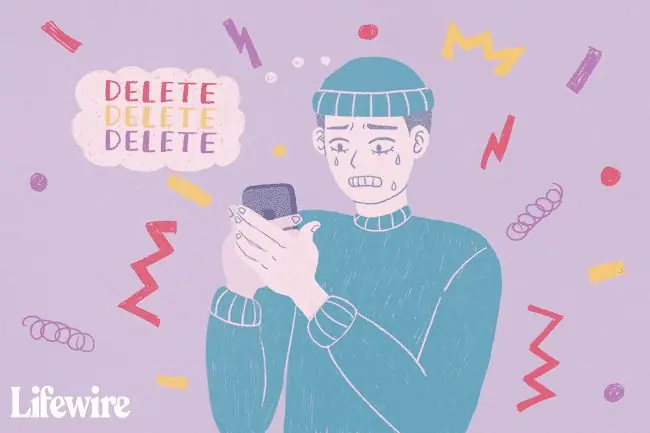
როგორ წაშალოთ მთელი ტექსტური შეტყობინებების საუბრები iPhone-ზე
მთელი მიმოწერის წაშლა Messages-ში მოითხოვს სხვადასხვა ნაბიჯების კომპლექტს. აი როგორ:
- დაიწყეთ გახსნით Messages.
- თუ საუბარში იყავით, როდესაც ბოლოს იყენებდით აპს, ამას დაუბრუნდებით. ამ შემთხვევაში, შეეხეთ უკანა ისარს (ან Messages ღილაკს, იმისდა მიხედვით, თუ რომელ iOS ვერსიას იყენებთ) ზედა მარცხენა კუთხეში საუბრების სიაში გადასასვლელად.
-
როგორც იპოვით მიმოწერას, რომლის წაშლა გსურთ, გადაფურცლეთ მასზე მარჯვნივ მარცხნივ და შეეხეთ სანაგვე ურნას. დასადასტურებლად დააჭირეთ წაშლა. შეეხეთ გაუქმებას თუ გადაიფიქრებთ.

Image თუ იყენებთ iOS-ის მიმდინარე ვერსიას, არის კიდევ ერთი ვარიანტი: შეტყობინებების სიიდან, ხანგრძლივად შეეხეთ მიმოწერას და აირჩიეთ წაშლა > წაშლა.
რა უნდა გავაკეთოთ, თუ წაშლილი ტექსტები კვლავ გამოჩნდება iPhone-ზე
ზოგიერთ შემთხვევაში, თქვენ მიერ წაშლილი ტექსტები კვლავ შეგიძლიათ იპოვოთ თქვენს ტელეფონში. ეს შეიძლება არ იყოს დიდი საქმე, მაგრამ ნამდვილად შეიძლება იყოს პრობლემა, თუ ცდილობთ გარკვეული ინფორმაციის კონფიდენციალურობის შენარჩუნებას.
თუ თქვენ შეგექმნათ ეს პრობლემა, ან გსურთ იცოდეთ როგორ აარიდოთ იგი თავიდან, შეამოწმეთ წაშლილი შეტყობინებები ჯერ კიდევ გამოჩნდება? გააკეთე ეს.






